Instagram 캐러셀에서 단일 이미지를 제거하는 방법[5단계]
![Instagram 캐러셀에서 단일 이미지를 제거하는 방법[5단계]](https://cdn.4pmtech.com/wp-content/uploads/2023/07/how-to-delete-one-picture-from-an-instagram-carousel--640x375.webp)
수정하는 데 몇 시간을 소비한 Instagram 게시물에서 실수를 찾는 것보다 더 나쁜 것이 있습니까?
그럴 수도 있지만 너무 심합니다. 다행스럽게도 이제 전체 캐러셀을 삭제하지 않고 Instagram 캐러셀 게시물에서 단일 사진을 제거할 수 있으므로 Instagram 게시물을 실시간으로 편집할 때 약간의 유연성이 있습니다.
이것이 왜 좋은 소식입니까? 글쎄요, Instagram 캐러셀 게시물(또는 Z세대가 포토 덤프라고 부르는 게시물)은 일반 게시물보다 3배 더 많은 참여를 얻고 있으며 게시물에 결함이 없는지 확인하고 싶습니다.
전문가가 “죄송합니다.”라고 부르는 것을 지우는 방법은 다음과 같습니다.
게시 후 Instagram 캐러셀에서 단일 사진을 제거할 수 있습니까?
예, 항상 그런 것은 아니지만 절대적으로 할 수 있습니다. 인스타그램은 2021년 11월 이 기능을 처음 선보이며 전 세계 소셜미디어 관리자들이 안도의 한숨을 쉬게 했다.
IG의 Adam Mosseri 대표는 Instagram을 통해 이 소식을 직접 발표했습니다.
문제가 있습니다. 두 장의 사진만 있는 Instagram 캐러셀에서는 여전히 사진을 삭제할 수 없습니다.
3장 이상의 사진이 있는 캐러셀에서 이미지를 제거하고 싶습니까? 쉬운. 그러나 게시된 캐러셀을 전통적인 IG 게시물로 전환할 수는 없습니다. 즉, 두 개 이상의 이미지가 남아 있어야 합니다.
Instagram에 게시된 캐러셀에서 단일 사진을 제거하는 방법
예를 들어 Instagram 캐러셀에서 이 사랑스러운 송아지를 제거하고 싶다고 가정해 보겠습니다(이것은 단지 예일 뿐이므로 당황하지 마십시오. 이 블로그 게시물을 작성하는 동안 사랑스러운 송아지는 해를 입지 않았습니다).
1단계: 사진을 삭제하려는 캐러셀을 찾고 화면 오른쪽 상단에 있는 점 세 개 아이콘을 누릅니다.
2단계: 메뉴가 나타납니다. 이 메뉴에서 “편집”을 클릭합니다.
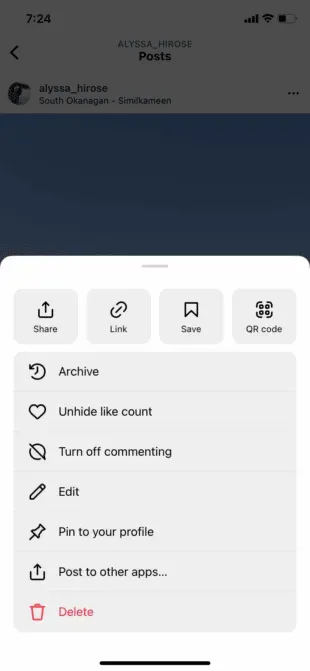
3단계: 캐러셀의 왼쪽 상단에 휴지통 아이콘이 표시됩니다. 사진을 삭제하려면 이 아이콘을 터치하세요.
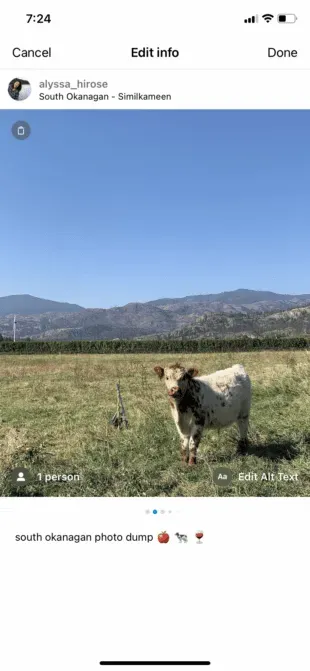
4단계: Instagram에서 이미지를 삭제할 것인지 묻습니다. “삭제”를 클릭하여 거래를 종료하지만 삭제 후 30일 이내에 이미지를 복원할 수 있습니다.
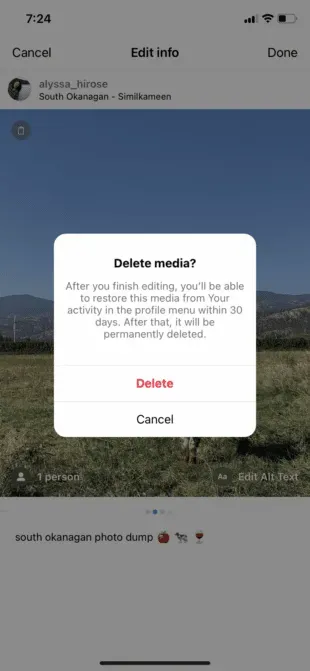
5단계: 오른쪽 상단 모서리에 있는 “완료”를 클릭하여 변경 사항을 저장합니다. (이 부분은 놓치기 쉬우니 각별히 주의하세요!)
Instagram 캐러셀에서 삭제된 사진을 복구하는 방법
Hootsuite 블로거로서의 일에 너무 열정적이어서 실제로 회전 목마에서 좋아하는 송아지 사진 중 하나를 제거했다고 가정해 보겠습니다. 다시 가져오는 방법은 다음과 같습니다.
1단계: 프로필로 이동하여 오른쪽 상단 모서리에 있는 세 개의 수평선을 탭합니다. 거기에서 메뉴가 나타납니다. 내 활동을 클릭합니다.
2단계: 최근 삭제된 항목이 보일 때까지 아래로 스크롤하여 선택합니다.
3단계: 지난 30일 동안 삭제한 모든 미디어가 나타납니다. 복원할 사진을 찾아 선택합니다.
4단계: 팝업 메뉴에서 “복원”을 클릭합니다.
5단계: Instagram에서 조치를 취할 것인지 묻습니다. 다시 “복원”을 클릭합니다.
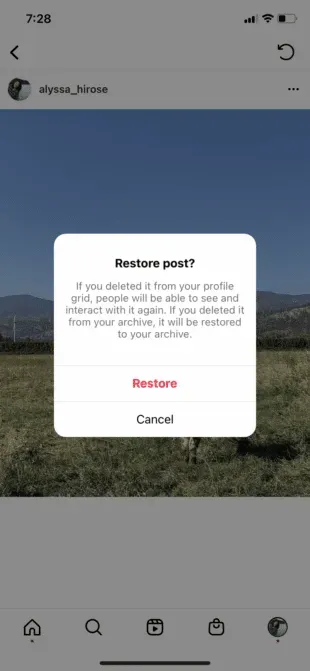
Instagram 캐러셀에서 게시물을 삭제하는 것은 상당히 쉽지만 특별히 전문적이지는 않습니다. 현대의 모든 유명인이 알고 있듯이 스크린샷은 영원합니다. 가능하다면 포괄적인 소셜 미디어 마케팅 전략을 계획할 때 저지르는 실수(및 삭제하는 사진)를 제한하십시오.
올바른 도구도 도움이 됩니다. Hootsuite를 사용하여 피드 게시물, 캐러셀, 스토리 및 비디오를 포함한 모든 Instagram 게시물을 작성, 미리 보기, 예약 및 공유할 수 있습니다. 또한 Canva는 당사 플랫폼에 통합되어 있어 적절한 크기와 치수로 멋진 회전식 그래픽을 매우 쉽게 편집할 수 있습니다.
예약된 모든 게시물이 직관적인 캘린더 보기(다른 플랫폼의 게시물 포함)에 게시되기 전에 쉽게 확인할 수 있습니다.
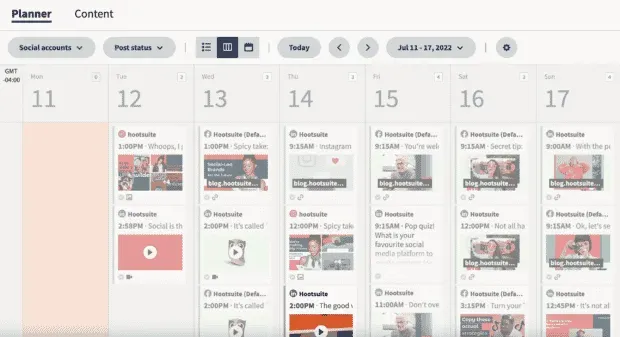



답글 남기기